7 VirtualBox-vaihtoehtoa, joita voit harkita
Siellä on paljon virtualisointiohjelmistoja, joiden avulla voit ajaa useita sovelluksia eri alustoista samassa laitteistossa. Yksi niistä on VirtualBox by Oracle Corporation. VirtualBox on avoimen lähdekoodin ja ilmaisohjelmisto, jonka avulla käyttäjät voivat luoda virtuaalisen ympäristön käyttääkseen eri käyttöjärjestelmää samassa koneessa. Se toimii Windowsissa, Linuxissa, macOS:ssä ja Solarisissa. Tarjoaa myös tukea erilaisille käyttöjärjestelmille, kuten eri Windows-, Linux-, Solaris-, Dos-, OpenBSD- jne.
Virtualisointiohjelmistoille on monia käyttötapoja. Sen avulla voit kokea Linuxin Windowsissa ja päinvastoin. Mutta säästää myös ohjelmistokehittäjien rahaa ja aikaa monialustaisten ohjelmistojen kehittämisessä. As antaa heille mahdollisuuden testata ohjelmistonsa eri käyttöjärjestelmäversiota samalla koneella. Mutta jos et jotenkin ole tyytyväinen sen kokemukseen tai kohtaat suorituskykyongelmia ja etsit muita vaihtoehtoja. Sitten aiomme tarjota sinulle 7 vaihtoehtoa VirtualBoxille uusilla ominaisuuksilla ja päivityksillä.
Sisällys
VirtualBox-vaihtoehdot useiden käyttöjärjestelmien käyttämiseen samalla koneella
1.QEMU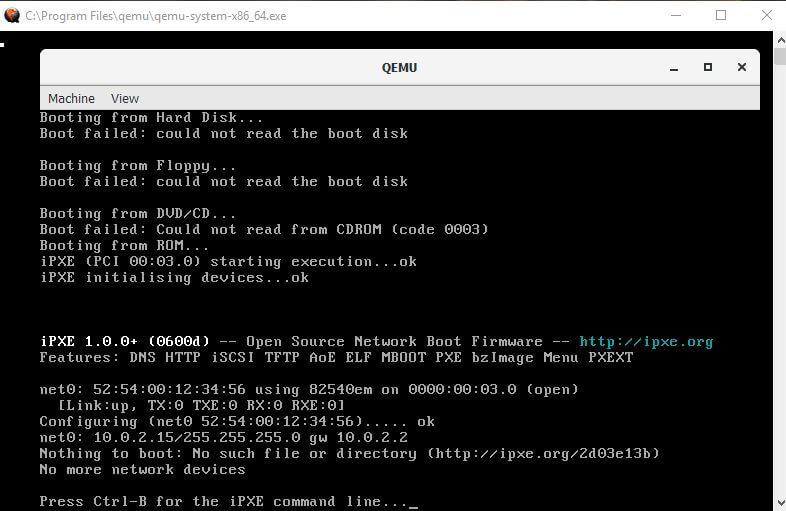
QEMU tarkoittaa ‘nopea emulaattori‘, joka on erittäin suorituskykyinen avoimen lähdekoodin ja ilmainen virtualisointiohjelmisto. Se tukee Windowsia, Linuxia ja macOS:ää vieraana, ja se voi toimia myös kaikilla kolmella isäntäalustalla. Sen asentaminen on verrattain helpompaa, mutta käy hieman monimutkaisemmaksi. Vaikka se ei vaadi korkean kokoonpanon PC:tä toimiakseen. Jos haluat käyttää vieraskäyttöjärjestelmääsi virtuaalikoneessa yhtä nopeasti kuin se toimisi perinteisessä koneessa, voit integroida QEMU:n ydinpohjaiseen virtuaalikoneen (KVM). Kuinka tämä toimii, KVM:n avulla voit suorittaa vieraskäyttöjärjestelmän koodia suoraan isäntäkäyttöjärjestelmässäsi.
Lataa QEMU
2. VMware Workstation Player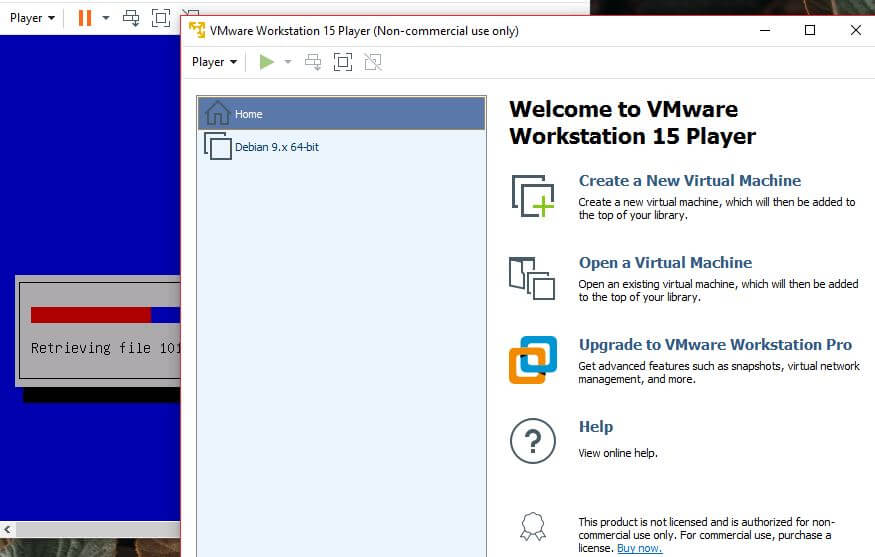
Tämä oli nopein testaamani virtualisointiohjelmisto, joka on täysin tuettu Windows 10. Se on saatavilla vain Windowsille ja Linuxille. Vieraskäyttöjärjestelmän käyttäminen tällä virtualisointityökalulla oli helpointa kaikista. Siinä on kaksi versiota, kaupallinen, joka maksaa 150 dollaria lisenssistä ja ei-kaupallinen. Jos haluat sen vain henkilökohtaiseen käyttöön, sinun ei tarvitse ostaa lisenssiä.
Voit kuitenkin käyttää vain kolmea käyttöjärjestelmää ei-kaupallisessa versiossa. Voit asentaa käyttöjärjestelmän asennuslevyn kautta tai ladatulla vieraskäyttöjärjestelmän ISO-kuvatiedostolla. Kun se on asennettu, käyttöjärjestelmän asennus on ohjattu vaiheittainen prosessi. Lisäksi se antaa vieraskäyttöjärjestelmän jakaa ulkoisen tallennusaseman tai USB-laitteita.
Lataa VMware Workstation Player
3. Parallels Desktop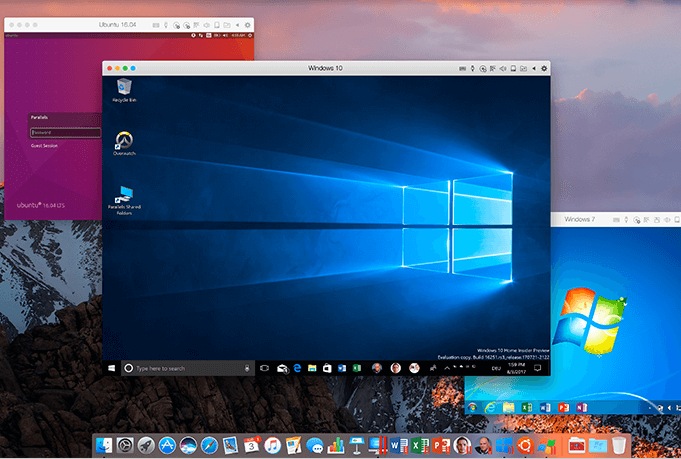
Tämä virtualisointiohjelmisto tarjoaa kovaa kilpailua suurille nimille, kuten VMware Fusion ja VMware Workstation pro kun kyse on kahden käyttöjärjestelmän samanaikaisesta käytöstä. Sitä mainostetaan Windows-käyttöjärjestelmä Macissa koska se oli vuosia saatavilla vain Mac-käyttäjille. Mutta nyt on saatavilla myös Windows-versio, joka tukee Linuxia ja Chrome OS:ää vieraskäyttöjärjestelmänä. Se toimii erittäin tehokkaasti käytettäessä Windows-ohjelmistoa Macissa ja saa molempien maailmojen parhaat puolet. Et silti saa käyttää macOS:ää muissa kuin Mac-laitteistoissa. Sinun ei tarvitse käynnistää järjestelmää uudelleen toimiaksesi asennuksen jälkeen. Tämä virtuaalikoneen ohjelmisto on ihanteellinen sekä henkilökohtaiseen että ammattikäyttöön.
Lataa Parallels Desktop
4. Windows Virtual PC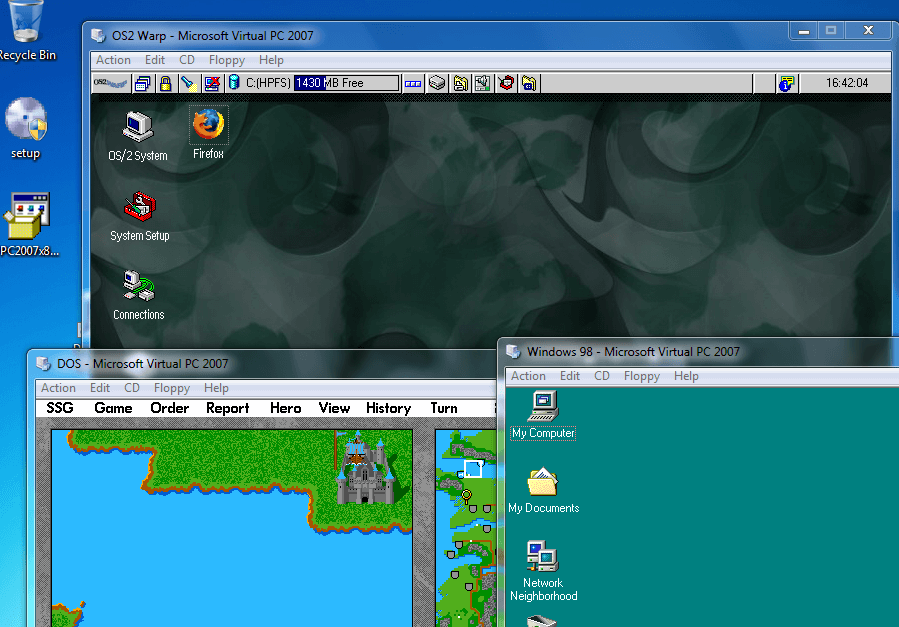
Tämä on toinen tehokas virtualisointiohjelmisto, joka toimii Windows-laitteistolla. Microsoft on kehittänyt sen ainoastaan Windows-käyttöjärjestelmien käyttöä varten. Sen etuna muihin verrattuna on, että asennusprosessi ja käyttöönotto on helppoa. Lisäksi se on ladattavissa ilmaiseksi, ja se toimii odotetusti sujuvasti Windowsissa. Joten jos olet kehittäjä, jonka työ edellyttää muiden Windows-versioiden käyttämistä tietokoneellasi, tämä on sinulle paras.
Tärkeä asia, joka sinun on pidettävä mielessä, että se toimii vain Windows 7 -käyttöjärjestelmässä. Mutta tarjoaa tukea Windows XP nykyiseen versioon Windows 10 vieraskäyttöjärjestelmänä. Se tukee ominaisuutta käyttää useita Windows-käyttöjärjestelmän versioita samanaikaisesti, mikä on kätevä ominaisuus.
Lataa Windows Virtual PC
5. VMware Fusion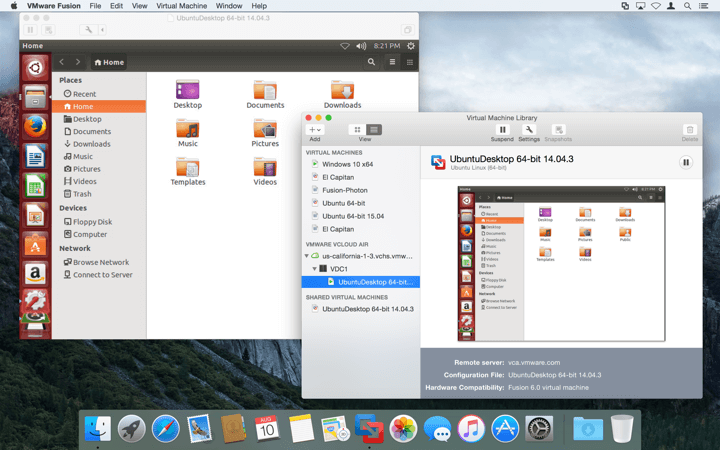
VMware Fusion on VMware-versio virtualisointiohjelmistosta macOS:lle. Siksi älä odota sen toimivan millään muulla alustalla. Sen avulla voit käyttää saumattomasti mitä tahansa Windows- ja Linux-versiota Mac-laitteistolla. Parasta fuusiossa on, että Windows-sovellukset toimivat Macissa samalla tavalla kuin Windows-laitteistolla. Se ei edellytä isäntäjärjestelmän uudelleenkäynnistämistä vieraskäyttöjärjestelmän asennuksen yhteydessä.
Tämä virtuaalikoneen ohjelmisto on paras Mac-käyttäjille, jotka pitävät myös Windows-ekosysteemistä eivätkä voi päästää siitä irti. VMware Fusion pro-versio lisää jopa Cortanan ja Windows-haun tuen Mac-laitteessasi. Molemmat sen versiot ovat kuitenkin maksullisia, ja voit saada ne maksamalla 82 dollaria perusversiosta ja 164 dollaria ammattiversiosta.
Lataa VMware Fusion
6. CoLinux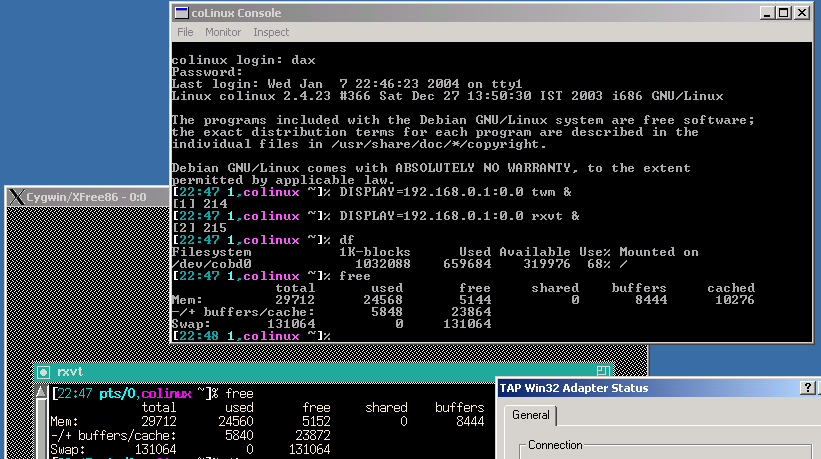
CoLinux on lyhenne sanoista Cooperative Linux, jonka avulla Windows- ja Linux-käyttäjät voivat käyttää molempia käyttöjärjestelmiä samanaikaisesti. Sen lisäksi, että yhden käyttöjärjestelmän ohjelmat ja tiedot voidaan jakaa muiden käyttöjärjestelmien kanssa sen oman laitteiston kautta CVM. CVM (cooperative virtual machine) erottaa sen muista virtualisointiohjelmistoista.
CoLinuxilla on parempi laitteiston virtualisointi ja siirrettävyys, mikä auttaa sitä ajamaan vieraskäyttöjärjestelmää sujuvasti. Se on ilmainen ja avoimen lähdekoodin ohjelmisto Linux-pohjaisten käyttöjärjestelmien käyttämiseen. CoLinux toimii vain seuraavassa Windows-versiossa: Windows XP, 2000, Vistaja 7 32-bittisellä prosessorilla. Sinun on ladattava ja asennettava WinPCap, koska se tarvitsee WinPCap-kirjaston Ethernet-tukea varten.
Lataa CoLinux
7. Portable-VirtualBox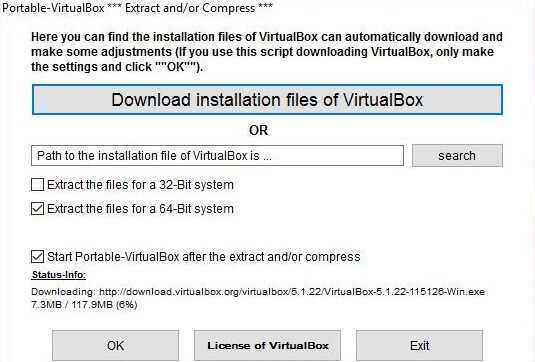
Se on toinen Oracle Cooperationin virtualisointiohjelmisto yrityskäyttöön ja henkilökohtaiseen käyttöön. Se ei sisällä niin paljon toimintoja kuin VirtualBox, mutta sillä on omat etunsa. Se voi toimia esimerkiksi 64-bittisenä AMD sekä Intel piirisarjat. Se ei vaadi erillistä asennusta, koska se voi ajaa käyttöjärjestelmää USB-asemalta, tästä syystä nimi.
Rajoituksensa vuoksi se ei tue siltaverkkoa, eli vieraskäyttöjärjestelmän yhdistäminen isäntäjärjestelmän verkkoon verkkosovittimen kautta ei ole mahdollista. Siksi tarvitset virtuaalisen verkkosovittimen tehdäksesi sen. Portable-VirtualBox on erittäin konfiguroitavissa ja tukee seuraavia virtuaaliset vieraskäyttöjärjestelmät: Windows NT 4.0, 2000, XP, Server 2003, Vista. Se voi myös käyttää Linuxia (2.4 & 2.6) ja OpenBSD:tä.
Lataa Kannettava-VirtualBox
Ehdotettu luku: 7 parasta Google Authenticator -vaihtoehtoa
Yhteenveto
Toivottavasti löydät listaamiamme vaihtoehdoista virtuaalikoneen ohjelmiston, joka sopii parhaiten tarpeisiisi. Joten jos sinun on siirryttävä uuteen käyttöjärjestelmään tai haluat testata ohjelmistoasi, tämä luettelo on sinua varten. Kokeile ilmaista versiota ennen kuin maksat kaupallisesta versiosta, koska ne voivat olla vähän kalliita. Käy myös läpi järjestelmävaatimukset ja tuettu isäntäkäyttöjärjestelmä ennen niiden ostamista ja lataamista. Jätä kommentti ja kerro meille, mitä näistä käytät, ja kerro meille kokemuksistasi.
Viimeisimmät artikkelit